La plupart des routeurs, y compris ceux que vous propose AT&T, ont un bouton WPS dédié.
Je voulais savoir ce qu'il faisait, alors je suis allé en ligne pour le savoir.
En ligne, j'ai découvert que WPS était très peu sécurisé, même si c'est très pratique.
La prochaine chose qui me vient à l'esprit est de tout désactiver, alors j'ai de nouveau consulté Internet pour savoir comment.
J'ai parcouru les pages d'assistance AT&T et les forums d'utilisateurs pour en savoir plus sur la désactivation du WPS.
Ce guide est le résultat de cette recherche et a été conçu pour que vous puissiez également désactiver le WPS sur votre routeur AT&T.
Pour désactiver le WPS sur votre routeur AT&T, connectez-vous aux outils d'administration. À partir de là, recherchez le paramètre WPS et désactivez-le.
Qu'est-ce que le mode WPS ?


Le mode WPS ou Wi-Fi Protected Setup est une fonctionnalité de la plupart des appareils compatibles Wi-Fi qui vous permet de vous connecter à un réseau Wi-Fi qu'il crée sans en connaître le mot de passe.
Cela fonctionne presque comme si vous jumeliez quelque chose avec Bluetooth, et cette commodité a conduit les fabricants de routeurs à en faire une fonctionnalité régulière dans leurs routeurs.
Comment ça marche?
Le moyen le plus courant de se connecter à un réseau Wi-Fi serait de connaître son identifiant ou SSID, de se connecter à ce SSID et de saisir le mot de passe, qui peut être une longue chaîne de caractères difficiles à mémoriser.
WPS évite la nécessité de mémoriser des mots de passe longs en créant un code PIN facile à mémoriser que vous pouvez utiliser lors de la connexion.
C'est bon pour les utilisateurs qui ne veulent pas se soucier de la configuration d'un réseau Wi-Fi et de la définition d'un mot de passe qu'ils pourraient oublier sur toute la ligne.
Les personnes qui ne sont pas très douées avec la technologie trouvent également cette fonctionnalité assez pratique.
Quels sont les avantages et les inconvénients du WPS ?
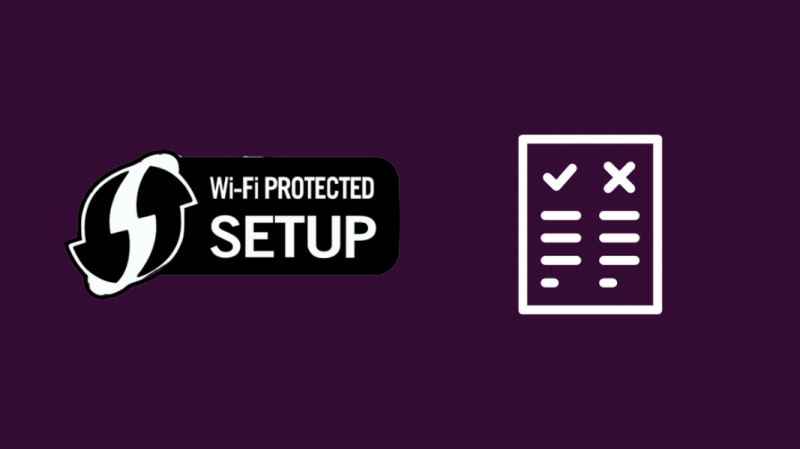
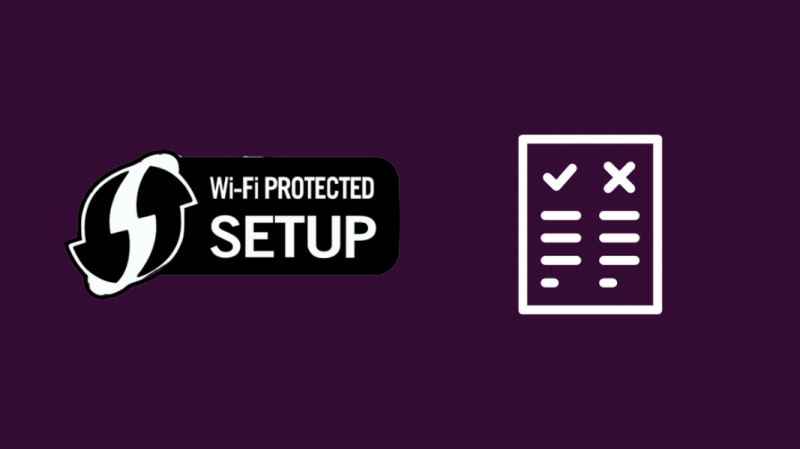
Comme pour toute technologie pratique, WPS a également ses avantages et certains inconvénients.
Les avantages de l'utilisation de WPS peuvent être :
- La configuration de WPS est extrêmement simple. Puisqu'il n'y a pas de longue phrase de passe pour se connecter, tout le processus consiste simplement à appuyer sur le bouton WPS et à se connecter.
- WPS est également facile à utiliser pour les personnes qui découvrent la technologie. Le minimum de configuration requis le rend accessible à tous.
- C'est aussi rapide, surtout lors de la connexion de plusieurs appareils. Appuyez sur le bouton WPS et tous les appareils à portée du routeur se connectent au réseau.
WPS peut sembler parfait, mais ce n'est pas sans défauts :
- Ce n'est pas aussi sécurisé que le Wi-Fi. Étant donné que les codes PIN sont faciles à retenir, ils sont également faciles à deviner. Les attaques par force brute menées dans des configurations expérimentales ont montré que quelqu'un peut contourner le code PIN.
- Tout le monde peut activer le WPS. Ils ont juste besoin d'un accès physique au routeur. Combiné avec le fait que les routeurs affichent également le code PIN, il est très facile pour une personne non autorisée de l'activer.
- Si vous disposez d'un matériel réseau plus ancien qui utilise la sécurité WEP, WPS ne fonctionnera pas.
Pourquoi voudriez-vous désactiver le WPS ?
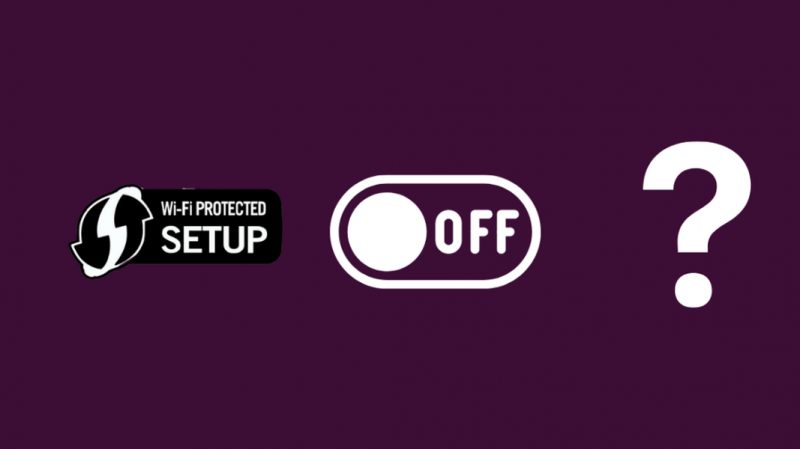
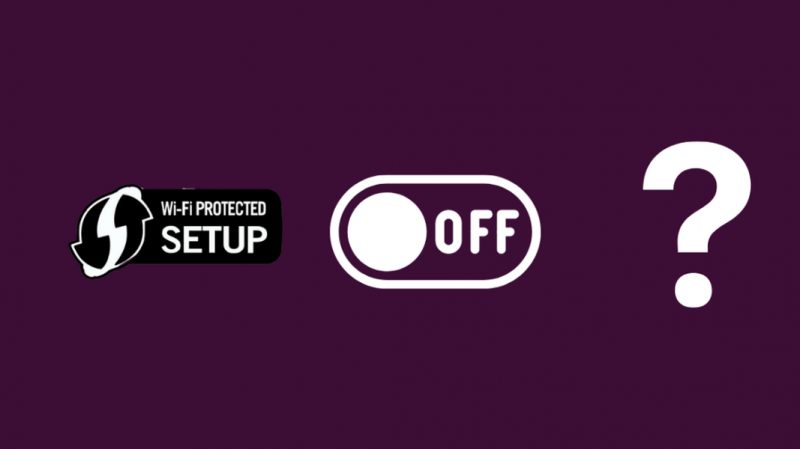
Il a été prouvé dans un dispositif expérimental que Les réseaux WPS peuvent facilement être divisés en en forçant brutalement ou en essayant toutes les combinaisons de codes PIN possibles.
Le chercheur a pu le faire en quelques heures et a exhorté les utilisateurs à désactiver le WPS sur leurs appareils.
Même si les chances que vous deveniez la proie d'une telle attaque sont extrêmement rares, je vous suggère quand même de désactiver le WPS sur votre routeur.
Il vaut mieux être proactif que d'être réactif parfois.
Désactiver le WPS sur le routeur AT&T à l'aide de l'application
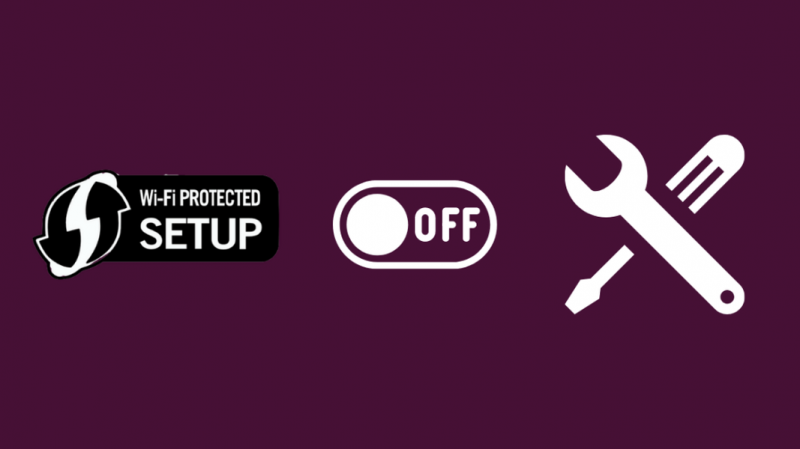
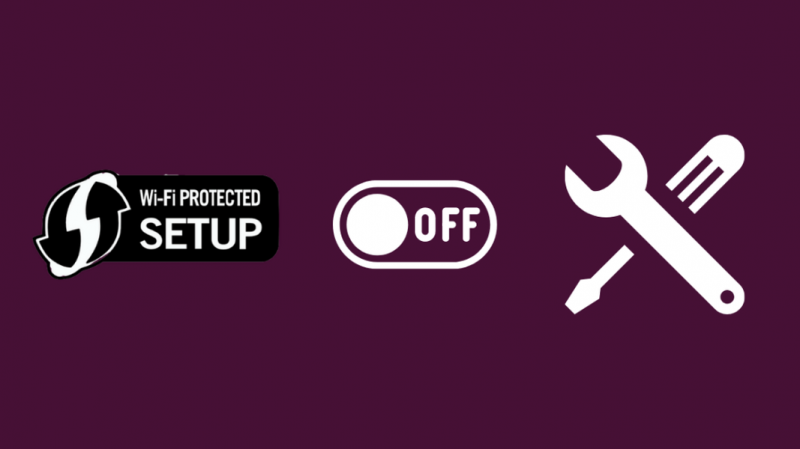
AT&T vous offre le choix de désactiver le WPS à partir de l'application d'administration à laquelle vous pouvez accéder depuis n'importe quel navigateur sur n'importe quel appareil.
Tout d'abord, vous aurez besoin du mot de passe et du nom d'utilisateur pour vous connecter à l'application.
Vous pouvez trouver le nom d'utilisateur et le mot de passe sur les côtés, en dessous ou au-dessus du routeur sur un autocollant.
Pour désactiver le WPS depuis l'application d'administration :
- Accédez à Réseau domestique > Wi-Fi.
- Choisissez Options avancées.
- Recherchez le menu déroulant intitulé Wi-Fi Protected Setup.
- Réglez-le sur Off et enregistrez les modifications.
La page sera actualisée et le menu WPS indiquera qu'il est désactivé.
Essayez d'appuyer sur la touche WPS si vous en avez une sur votre routeur pour vérifier si elle s'est éteinte avec succès.
Désactivation de WPS pour les routeurs AT&T avec différents fabricants


Deux fabricants ne partagent pas la même application de configuration et, par conséquent, la méthode de désactivation du WPS pour chaque marque diffère légèrement dans certains domaines.
D-Link
- Tapez 192.162.1.1 dans la barre d'adresse de votre navigateur.
- Utilisez le nom d'utilisateur suivant pour vous connecter. Laissez le champ du mot de passe vide.
- Nom d'utilisateur : administrateur
- Accédez à la section Configuration.
- Décochez Activer dans Wi-Fi Protected Setup et appuyez sur Enregistrer.
Net Gear
- Visite routerlogin.com
- Connectez-vous avec les identifiants suivants :
- Nom d'utilisateur : administrateur
- Mot de passe : mot de passe
- Accédez à Configuration avancée > Paramètres sans fil > Paramètres WPS.
- Cochez Désactiver le code PIN du routeur et appuyez sur Appliquer.
Lien TP
- Accédez à 192.168.0.1 ou 192.168.1.1 à l'aide de votre navigateur Web ou visitez tplinkwifi.net
- Connectez-vous avec les identifiants suivants :
- Nom d'utilisateur : administrateur
- Mot de passe : mot de passe
- Accédez à Configuration de l'interface > Sans fil.
- Sous Broadcast SSID, sélectionnez No dans la section intitulée Use WPS.
Belkin
- Tapez 192.162.1.1 dans la barre d'adresse de votre navigateur.
- Utilisez le nom d'utilisateur suivant pour vous connecter. Laissez le champ du mot de passe vide.
- Nom d'utilisateur : administrateur
- Accédez à la configuration Wi-Fi protégée et accédez au menu Sans fil.
- Choisissez Désactiver dans le menu déroulant et cliquez sur Appliquer les modifications.
Cisco
L'accès aux outils d'administration sur les routeurs Cisco diffère selon le modèle de modem que vous utilisez.
Une recherche rapide sur Internet dans les lignes d'informations d'identification par défaut de Cisco [numéro de modèle] peut vous aider à les trouver.
Après avoir trouvé les informations d'identification et accédé aux outils d'administration :
- Accédez à Sans fil et recherchez Wi-Fi Protected Setup.
- Désactivez le WPS et enregistrez.
Asus
- Tapez 192.162.1.1 dans la barre d'adresse de votre navigateur.
- Utilisez les informations d'identification suivantes pour vous connecter.
- Nom d'utilisateur : administrateur
- Mot de passe : administrateur
- Sous Paramètres avancés, sélectionnez Sans fil.
- Accédez à l'onglet WPS et désactivez le paramètre.
ZyXEL
- Tapez 192.162.0.1 dans la barre d'adresse de votre navigateur.
- Utilisez les informations d'identification suivantes pour vous connecter.
- Nom d'utilisateur : administrateur
- Mot de passe : 1234
- Accédez à Configuration sans fil > WPS.
- Cliquez sur le bouton bleu pour désactiver les fonctionnalités.
Trendnet
- Tapez 192.162.10.1 dans la barre d'adresse de votre navigateur.
- Utilisez les informations d'identification suivantes pour vous connecter.
- Nom d'utilisateur : administrateur
- Mot de passe : administrateur
- Dans le menu Sans fil, sélectionnez l'option de gestion du WPS.
- Désactivez WPS avec le menu déroulant et appliquez les modifications.
Dernières pensées
Après avoir désactivé le WPS sur votre routeur, modifiez également vos mots de passe de connexion Wi-Fi et d'outil d'administration.
Pour les modifier, accédez à la section appropriée de l'outil d'administration, intitulée Sécurité ou Sans fil ou Administration.
Changer le mot de passe vous permet de démarrer tous les utilisateurs non autorisés sur le réseau s'il y en a, et de plus, changer les mots de passe est une bonne pratique, où que vous soyez sur Internet.
Si vous sentez que votre AT&T Internet ralenti après avoir désactivé le WPS, il est également assez facile de récupérer vos vitesses.
Vous pouvez également profiter de la lecture
- Le voyant de service AT&T clignote en rouge : comment réparer en quelques minutes
- Détaillant autorisé vs magasin d'entreprise AT&T : le point de vue du client
- Meilleur routeur Wi-Fi maillé pour AT&T Fiber ou Uverse
- Netgear Nighthawk fonctionne-t-il avec AT&T ? Comment se connecter
Questions fréquemment posées
Que se passe-t-il si je désactive le WPS sur mon routeur ?
La désactivation de WPS est recommandée car il y a failles de sécurité connues qui permettent aux attaquants d'accéder assez facilement à votre réseau Wi-Fi.
Où se trouve le bouton WPS sur le routeur AT&T ?
Le bouton WPS doit généralement se trouver à l'avant de votre routeur AT&T.
Le voyant WPS doit-il être allumé sur mon routeur ?
Le voyant WPS indique que le WPS est disponible et prêt à être activé.
Le routeur doit allumer la lumière pendant le fonctionnement normal.
WPS peut-il être piraté ?
De nombreuses versions de WPS se sont avérées vulnérables aux attaques, et nous vous recommandons fortement de désactiver le WPS pour votre routeur.
